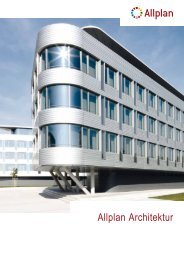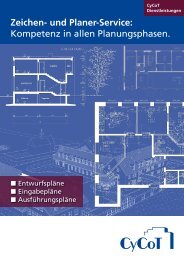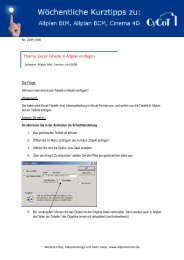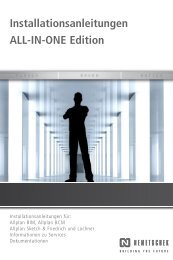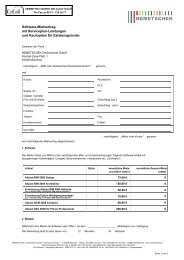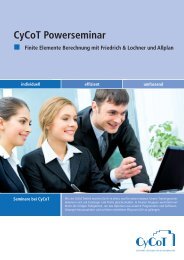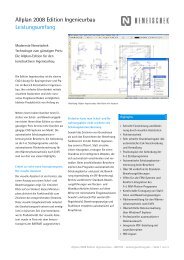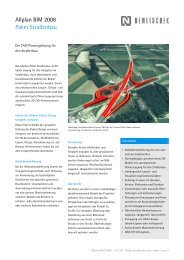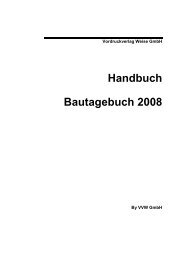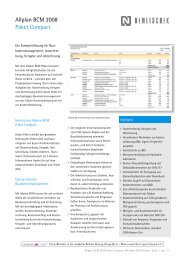- Seite 1 und 2:
Vordruckverlag Weise GmbH Handbuch
- Seite 3 und 4:
Inhalt I. Projekt-Manager 2008 ....
- Seite 5:
3. Bilder suchen ..................
- Seite 8 und 9:
Die Legende kann nun mit einem neue
- Seite 10 und 11:
5. Programmstart und Freischaltung
- Seite 12 und 13:
Tragen Sie die Lizenznummer ein und
- Seite 14 und 15:
Beim ersten Programmaufruf wird ein
- Seite 16 und 17:
In diesem Fenster erhalten Sie Hinw
- Seite 18 und 19:
7. Datenübernahme aus Vorgängerve
- Seite 20 und 21:
Projektstatusübersicht zeigt alle
- Seite 22 und 23:
einstellungen regelt die Nutzung ge
- Seite 24 und 25:
8.4 Arbeitsfläche Auf der Arbeitsf
- Seite 26 und 27:
Da der Ablaufplan am häufigsten be
- Seite 28 und 29:
Alles - zeigt alle Projekte an in B
- Seite 30 und 31:
In der Statusauswahl legen Sie fest
- Seite 32 und 33:
10.1 Oberfläche Die Oberfläche de
- Seite 34 und 35:
Mit der Maus können Sie dieses Obj
- Seite 36 und 37:
Sie können in diesem Dialogfenster
- Seite 38 und 39:
Druckprofile zuweisen Um weitere Dr
- Seite 40 und 41:
Seite einrichten Über die Schaltfl
- Seite 42 und 43:
Betätigen Sie die OK-Taste. Das Be
- Seite 44 und 45:
Druckvorschau Die Druckvorschau zei
- Seite 46 und 47:
Sie erreichen diesen Dialog auch, w
- Seite 48 und 49:
11.1 Oberfläche Die Oberfläche de
- Seite 50 und 51:
Eigenschaftenfenster: Über das Eig
- Seite 52 und 53:
Balkeneigenschaften (Farbe, Layout
- Seite 54 und 55:
Vorgänge in Sammelvorgänge integr
- Seite 56 und 57:
auf Vorgang 2 und lassen Sie die Ma
- Seite 58 und 59:
Istbalken vs. Fortschrittsanzeige W
- Seite 60 und 61:
Sie können in diesem Dialogfenster
- Seite 62 und 63:
Über den Menüpunkt „Details“
- Seite 64 und 65:
entweder eine feste Stundensumme od
- Seite 66 und 67:
Es wird eine Tabelle geöffnet, in
- Seite 68 und 69:
Möchte der Nutzer von diesen autom
- Seite 70 und 71:
Diagramme Über die Schaltfläche
- Seite 72 und 73:
Allgemein Die Massenermittlung soll
- Seite 74 und 75:
Entsprechend der ausgewählten Obje
- Seite 76 und 77:
Außerdem wird bei jeder Änderung
- Seite 78 und 79:
11.7 Druck Über den Menüpunkt "Pr
- Seite 80 und 81:
Schließen Sie Ihre Eingaben mit de
- Seite 82 und 83:
Legende bearbeiten Um die Legende z
- Seite 84 und 85:
Hinweis: Im Gegensatz zu tabellenor
- Seite 86 und 87:
Sie können in diesem Dialogfenster
- Seite 88 und 89:
Gantteinstellungen Über den Menüp
- Seite 90 und 91:
Export nach Excel Um den Zahlplan n
- Seite 92 und 93:
Seiteneinstellungen: Über den Men
- Seite 94 und 95:
Auf der Karteikarte „Kopf- und Fu
- Seite 96 und 97:
11.10 Arbeitskräfteplan Über den
- Seite 98 und 99:
11.12 Terminliste Über den Menüpu
- Seite 100 und 101:
12.2 Netzpläne erstellen und bearb
- Seite 102 und 103:
3. Wählen Sie die Art der Verknüp
- Seite 104 und 105:
Richten Sie über den Menüpunkt
- Seite 106 und 107:
Seite einrichten Über die Schaltfl
- Seite 108 und 109:
Betätigen Sie die OK-Taste. Das Be
- Seite 110 und 111:
Druckvorschau Die Druckvorschau zei
- Seite 112 und 113:
Sie erreichen diesen Dialog auch, w
- Seite 114 und 115:
13.1 Oberfläche Zur Oberfläche de
- Seite 116 und 117:
Die Karteikarte „Rahmen“ bietet
- Seite 118 und 119:
Ein Doppelklick auf die Verknüpfun
- Seite 120 und 121:
Seiten einrichten: Über die Schalt
- Seite 122 und 123:
Auf der Karteikarte „Kopf- und Fu
- Seite 124 und 125:
14.1 Allgemein Mit dem Urlaubsplane
- Seite 126 und 127:
Der Balken wird automatisch erstell
- Seite 128 und 129:
Druckprofile zuweisen Um weitere Dr
- Seite 130 und 131:
Seite einrichten Über die Schaltfl
- Seite 132 und 133:
Betätigen Sie die OK-Taste. Das Be
- Seite 134 und 135:
Druckvorschau Die Druckvorschau zei
- Seite 136 und 137:
16.1 Oberfläche Über den Menüpun
- Seite 138 und 139:
Eingabebereich: Der Eingabebereich
- Seite 140 und 141:
Ein Filterkriterium besteht aus der
- Seite 142 und 143:
Mehrere Spalten sortieren Wählen S
- Seite 144 und 145:
Sie können nun auf das Plussymbol
- Seite 146 und 147:
Betätigen Sie die „OK“-Taste.
- Seite 148 und 149:
16.8 Datenimport/ -export Sie könn
- Seite 150 und 151:
Auf der linken Seite werden die Fel
- Seite 152 und 153:
16.10 Spaltenreihenfolge und Sichtb
- Seite 154 und 155:
16.11 Datenbank drucken Sie können
- Seite 156 und 157:
Auf der Karteikarte „Kopf- und Fu
- Seite 158 und 159:
17. Textdokumente Neues Dokument Ü
- Seite 160 und 161:
Neue Vorlage erstellen Wählen Sie
- Seite 162 und 163:
Im oberen Fensterteil wird das Bild
- Seite 164 und 165:
Danach bestimmen Sie Namen und Spei
- Seite 166 und 167:
21.1 Allgemeine Informationen Proje
- Seite 168 und 169:
Wählen Sie die Schaltfläche „Be
- Seite 170 und 171:
Neuen Nutzer anlegen: - Selektieren
- Seite 172 und 173:
24. Internet Auf den Webseiten der
- Seite 174 und 175:
II. Stundenlohnzettel 1. Einführun
- Seite 176 und 177:
Die Felder im rechten Fensterteil w
- Seite 178 und 179:
Export: Sie können Daten in folgen
- Seite 180 und 181:
Auf der linken Seite werden die Fel
- Seite 182 und 183:
5. Druckvorschau Über den Menüpun
- Seite 184 und 185:
Über das Symbol "Seite bearbeiten"
- Seite 186 und 187: 6. Vorlagenverwaltung Über die Vor
- Seite 188 und 189: Die Oberfläche des Reportgenerator
- Seite 190 und 191: Übernehmen Sie nun das Logo durch
- Seite 192 und 193: III Reportgenerator 0. Einführung
- Seite 194 und 195: und entsprechende Datenbankelemente
- Seite 196 und 197: 2.2 Reporteinstellungen Das Fenster
- Seite 198 und 199: 2.3 Seiteneinstellungen Die Seitene
- Seite 200 und 201: Band einfügen Barcode OLE-Objekt R
- Seite 202 und 203: Eine alphabetische Auflistung aller
- Seite 204 und 205: 3.5 Datenbänder Eine der wichtigst
- Seite 206 und 207: Fügen Sie dem Report jetzt ein Mas
- Seite 208 und 209: Übernehmen Sie nun das Logo durch
- Seite 210 und 211: Workshop 5: Wie kann man in einer b
- Seite 212 und 213: Duplex = Legt den Duplexmodus für
- Seite 214 und 215: OnStopReport = Dieses Ereignis wird
- Seite 216 und 217: T TableName = Der Name der Datentab
- Seite 218 und 219: Selektieren Sie das gewünschte Bil
- Seite 220 und 221: Aktualisieren - aktualisiert die An
- Seite 222 und 223: 4. Einstellungen Der Menüpunkt „
- Seite 224 und 225: Auf dieser Seite stellen Sie das Ve
- Seite 226 und 227: V. Textverarbeitung 1. Einführung
- Seite 228 und 229: Datei.. - fügt Dateien ein Menü E
- Seite 230 und 231: Tabelle - Eingaben bestätigen - Hi
- Seite 232 und 233: 3.3 Rahmen Über den Menüpunkt “
- Seite 234 und 235: 4. Tabellen Sie haben 2 verschieden
- Seite 238 und 239: VI. Impressum Impressum/Kontakt Sie
- Seite 240 und 241: 4. Der Anwender bewahrt die Softwar
- Seite 242 und 243: § 8 Haftung 1. Bei grober Fahrläs
- Seite 245 und 246: Index A Ablaufplan 18, 41, 44 Adres
- Seite 247: Tipps 166, 167 U Überblick 57, 82,